가상 머신과 호스트 컴퓨터 간에 파일을 전송하는 방법
가상 머신(Virtual Machine) 을 실행할 때 호스트 컴퓨터와 VM 간에 파일을 전송해야 하는 경우가 많습니다. 그러나 많은 사용자가이 작업을 수행 할 수 없다고보고했습니다. 이 문서에서는 가상 머신(Virtual Machine) 과 호스트 컴퓨터 간에 파일을 전송하는 방법을 안내 합니다.
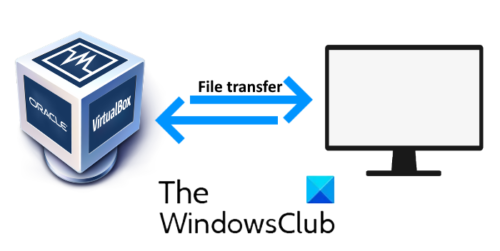
VirtualBox 는 컴퓨터에서 다른 운영 체제를 실행할 수 있는 소프트웨어입니다. RAM 및 프로세서 에 따라 컴퓨터에서 여러 운영 체제를 실행할 수 있습니다 . 가상 머신(Virtual Machine) 이 실행 되는 시스템을 호스트 컴퓨터라고 합니다.
가상 머신(Virtual Machine) 과 호스트 컴퓨터(Host Computer) 간의 파일 전송
VirtualBox 에는 호스트 컴퓨터와 VM 간에 파일을 공유할 때 4가지 옵션이 있습니다. 각각의 기능을 살펴보겠습니다.
- 비활성화(Disable) : 이 옵션은 VM과 호스트 시스템 간의 파일 전송을 비활성화합니다.
- 호스트 대 게스트(Host to Guest) 및 게스트 대 호스트(Guest to Host) : 이 두 가지 옵션은 단방향 파일 공유를 활성화합니다.
- 양방향(Bidirectional) : 이 옵션은 양방향 파일 공유 기능을 활성화합니다(예: VM에서 호스트 시스템으로 또는 그 반대로).
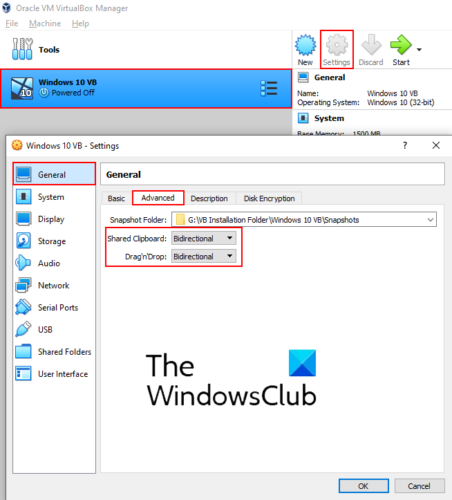
기본적으로 가상 머신 은 비활성화로 설정되어 있습니다. 이 설정을 양방향으로 변경해야 합니다. 다음 단계를 수행하면 도움이 됩니다.
- VirtualBox 를 시작 하고 양방향 파일 전송 옵션을 활성화하려는 운영 체제를 선택합니다.
- ' 설정(Settings) ' 버튼을 클릭합니다. 새 창이 열립니다.
- 왼쪽에서 ' 일반(General) '을 선택 합니다.
- ' 고급(Advanced) ' 탭 에서 공유 클립보드(Shared Clipboard) 의 드롭다운 메뉴에서 ' 양방향(Bidirectional) '을 선택 하고 드래그(Drag) 앤 드롭(Drop) 옵션을 선택합니다.
- 확인을 클릭하여 설정을 저장합니다.
읽기(Read) : VirtualBox USB가 감지되지 않습니다(VirtualBox USB not detected) .
이제 가상 머신(Virtual Machine) 을 실행하고 복사 및 붙여넣기 또는 드래그 앤 드롭 기능이 작동하는지 확인하십시오. 가상 머신(Virtual Machine) 과 호스트 컴퓨터 간에 파일을 전송할 수 없는 경우 VirtualBox Guest Additions 를 설치해야 합니다 .
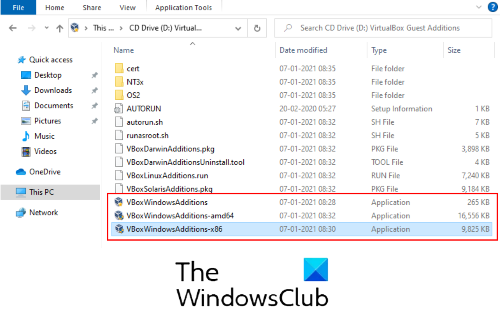
아래 나열된 단계를 따르십시오.
- 가상 머신에서 ' Devices > Insert Guest Additions CD image '으로 이동합니다 .
- VM에서 파일 탐색기(File Explorer) 를 열고 이 PC로 이동합니다.
- ' CD 드라이브(D): VirtualBox 게스트 추가(CD Drive (D): VirtualBox Guest Additions) '를 엽니 다.
- 3개의 설치 파일을 찾을 수 있습니다. 먼저(First) ' VBoxWindowsAdditions-amd64 .' 를 설치해 보십시오. 이 게스트(Guest) 추가가 컴퓨터에 설치되지 않으면 다른 것을 설치해 보십시오. Guest Additions 의 설치는 호스트 컴퓨터의 아키텍처에 따라 다릅니다.
- 설치가 완료되면 가상 머신(Virtual Machine) 을 재부팅하고 파일을 양방향으로 전송할 수 있는지 확인하십시오.
제 경우에는 복사 및 붙여넣기가 파일 전송이 아닌 텍스트에 대해서만 작동했습니다. 하지만 드래그 앤 드롭 방식으로 파일을 전송할 수 있었습니다.
이 기사가 도움이 되었기를 바랍니다.
읽기(Read) : VirtualBox VM을 전체 화면으로 만드는 방법(How to make VirtualBox VM full screen) .
Related posts
가상 Machine Management 이이 기계에 없습니다
Fix Hyper-V Virtual Machine stuck State 정지
Fix Java Virtual Machine Launcher Error Windows 11/10에 있습니다
VirtualBox Virtual Machine를 가속화하고 더 빨리 실행하는 방법
Fix Java Virtual Machine or JVM을 찾을 수 없습니다
Block website Firefox에서 Virtual Reality 장치에 액세스하는 요청
무료로 Windows XP 가상 머신을 설정하는 방법
VirtualDesktopManager : Windows 10 관리 도구 Virtual Desktops
Hyper-V Manager을 사용하여 VHD VHD X로 변환하는 방법
Visual Subst : Folders & Cloud Storage 용 Create Virtual Drives
XP 모드 가상 시스템에 대한 통합 기능 활성화
Windows 10에서 Delete, Use Virtual Desktops를 만드는 방법
Stop Client Computers Host Computer Index을 원격으로 쿼리하는 것
Windows 10에서 Hardware Virtualization을 활성화 또는 비활성화하는 방법
VMware Workstation Pro Windows 10 컴퓨터에서 실행할 수 없습니다
VirtualBox VM은 Windows 10에서 열리거나 시작되지 않습니다
각 가상 Desktops에 Individual Wallpapers를 할당하는 방법
VirtualBox Interface는 셧다운 할 때 활성 연결 메시지가 있습니다
VirtualBox Black screen 및 Booting 게스트 OS가 아님을 표시합니다
Microsoft Hosted Network Virtual Adapter Device Manager에서 누락되었습니다
